Вимкніть 3-крапкове меню на HTC One X і кнопку перемикання завдань із меню
Різне / / February 10, 2022
Коли я користувався смартфоном Samsung Galaxy S, я познайомився з роботою трьох програмних кнопок – назад, додому та кнопки меню. Після того, як днями я купив HTC One X, він також був із трьома програмними клавішами, але, на мій подив, третя кнопка не була призначена для виклику меню. Скоріше це було для перемикання між останніми програмами.
Під час тривалого використання я зрозумів, що більшість нових програм, які тепер слідують тенденції ICS, мають кнопку меню з трьома крапками десь у програмі. екран, але програми, які ще не були оновлені, телефон представляє смужку з трьома кнопками внизу екрана, щоб відкрити меню.
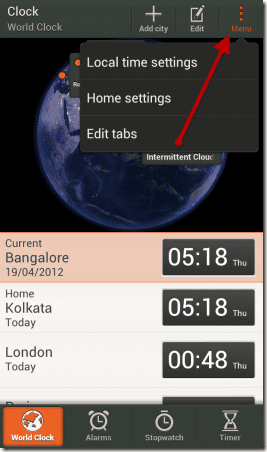
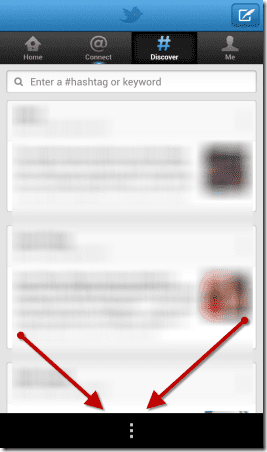
Перший знімок екрана вище показує оптимізовану для ICS програму з інтегрованою кнопкою меню з трьома точками. З іншого боку, другий знімок екрана – це програма, не оптимізована для ICS, з системним меню з трьома кнопками внизу. Кнопка з трьома крапками, створена системою, займає 1/10 екрана, і часом це може дуже дратувати.
Швидка порада: Якщо вам цікаво, що нового в Android ICS, це Сторінка розробників Android пропонує глибоке уявлення про те, що таке нова ОС.
Хоча інтеграція кнопок із трьома крапками на початку не турбує, але коли ви граєте в повноекранні ігри, ця кнопка може справді вас розлютити. Тому сьогодні я розповім вам, як це можна виправити. Що ми зробимо, так це відобразимо клавішу останнього додатка як кнопку меню та використовуватимемо довге натискання клавіші «Додому», щоб запустити останні програми, як це було раніше в попередніх версіях Android.
Ви також можете змінити дію кнопки «Додому» при тривалому натисканні, щоб відкрити меню, і залишити кнопку останнього додатка недоторканою, але я віддаю перевагу першому підходу.
Цей процес включає рутування телефону, тому вас попереджають!
Фіксація 3-крапкового меню
Крок 1:Розблокуйте завантажувач HTC One X і встановіть ClockworkMod Recovery і вкоріньте його. Натисніть на посилання, щоб ознайомитися з нашими посібниками щодо цього.
Крок 2: Після виконання обох завдань завантажте zip-файли для флешування. Для тих із вас, хто хоче зіставити кнопку меню з програмною клавішею останніх програм завантажте цей файл (MD5# 9D0655EFB315C206873C481805F5E3C7) і ті, хто хоче використовувати довге натискання кнопки додому для виклику меню, замість цього завантажте цей (MD5# B7D4C9F20F326A96B9E589C329207D8A).
Оновлення: Для користувачів на 1,26/1,28 і запас прошивка, завантажте виправлення інсталятора Aroma. Будь ласка, ігноруйте наведені вище посилання для завантаження та використовуйте замість цього цей файл.
Після завантаження файлів підключіть HTC One X до комп’ютера, підключіть сховище та перенесіть файли до кореневої папки SD-карти.
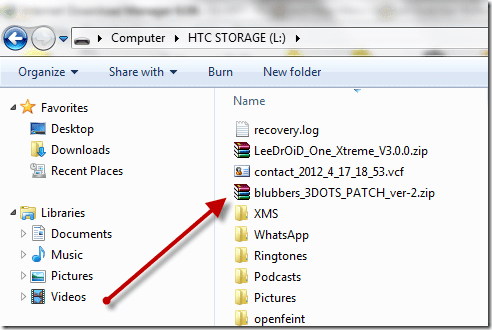
Примітка: Не відкривайте та не змінюйте zip-файл.
Крок 3: Вимкніть свій мобільний телефон і знову завантажтеся у відновленні за допомогою кнопки зменшення гучності + живлення та запустіть ClockworkMod Recovery (Ви побачите цю опцію, лише якщо ви встановили CWM за допомогою Частина 2 нашого посібника з вкорінення).
Крок 4: У ClockworkMod Recovery перейдіть до Встановити zip з SD-карти (друга опція на головному екрані)—>Вибрати zip з SD-карти (перший варіант на наступному екрані). Тепер виберіть zip-файл, який ви скопіювали на SD-карту на кроці 2, і прошивайте його.
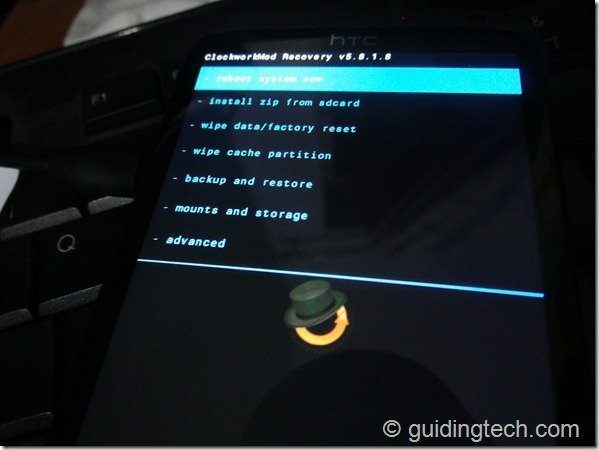

Ось і все, тепер перезавантажте систему та використовуйте дисплей телефону так, як він мав бути. Не забудьте поділитися з нами своїми відчуттями, коли ви граєте в ігри та переглядаєте програми після виправлення нової кнопки меню на вашому HTC One X.
( Через XDA )
Востаннє оновлено 03 лютого 2022 року
Наведена вище стаття може містити партнерські посилання, які допомагають підтримувати Guiding Tech. Однак це не впливає на нашу редакційну чесність. Зміст залишається неупередженим та автентичним.



